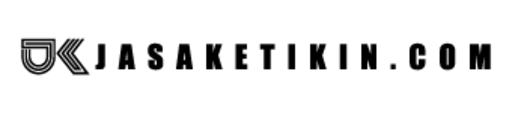Mengetik dengan tampilan teks bawaan microsoft word pasti akan sangat membosankan. Jenis font Calibri (Body) dengan ukuran font 11 dan teks yang berwarna hitam adalah ciri khasnya. Bagi para pengguna yang sudah mahir, memodifikasi tampilan teks sesuka hati bukanlah sesuatu yang sulit.
Mulai dari memodifikasi jenis fontnya, ukuran huruf hingga mengganti warna di word adalah sebuah pekerjaan yang mudah dilakukan. Namun apakah semua orang bisa melakukannya? Jawabannya jelas tidak, meski hanya sedikit sekali, ternyata ada juga pengguna baru office word yang mengalami kesulitan dalam memodifikasi tampilan teks.
Jika anda mengalami hal demikian, berarti postingan ini sangat cocok untuk anda yang masih belum bisa mengganti jenis, ukuran maupun warna font dalam ms word. Berikut adalah tutorial dan penjelasan singkat bagaimana cara mengatur font di word :
Mengatur Jenis Font
- Bukalah file word yang ingin dimodifikasi
- Lalu blok tulisan atau teks yang ingin anda rubah jenis fontnya
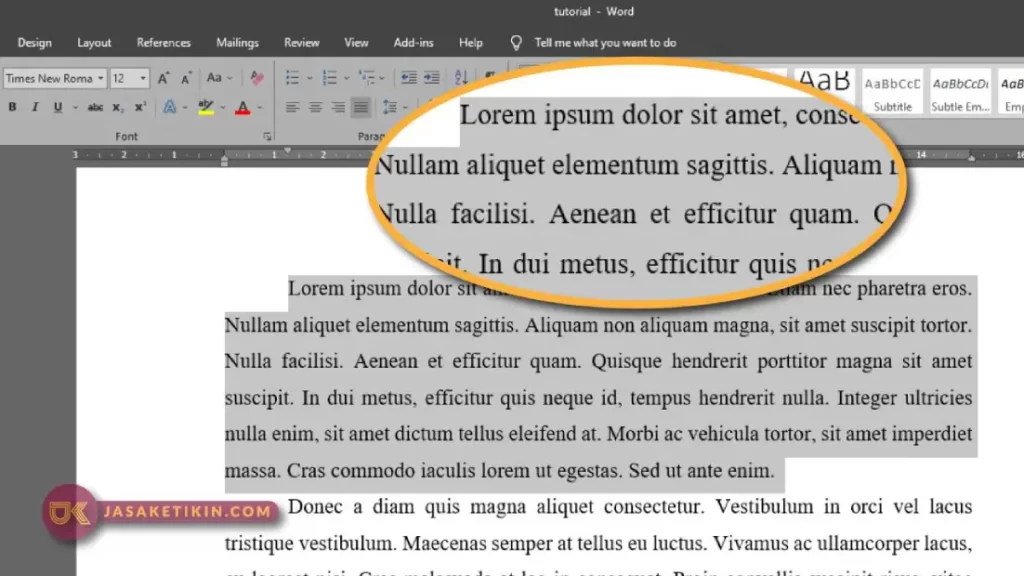
- Arahkan kursor ke tab
Home→ groupFont→ iconFontdan perhatikan tanda panah, klik bagian yang ditunjuk panah. Maka akan muncul barisan font ke bawah yang jumlahnya cukup banyak. Dan ini adalah font bawaan dari operating system Microsoft Windows. Anda sebenarnya juga bisa menambahkan font lain diluar dari font defaultnya.
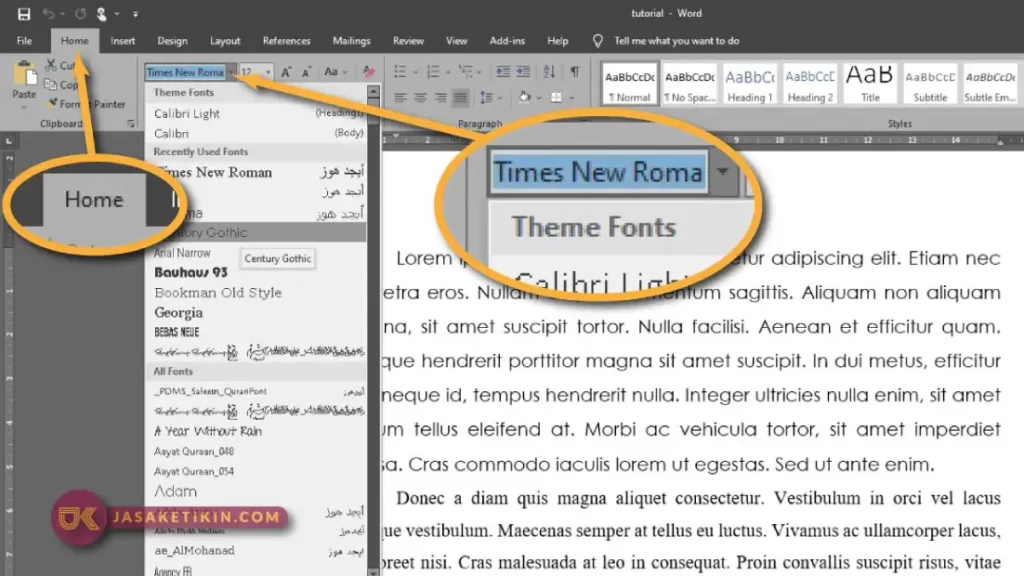
- Silahkan scroll ke bawah, cari font sesuka hati anda. Jika sudah klik font yang sudah anda pilih. Sebagai contoh saya memilih font
Century Gothic.
- Maka jenis huruf sudah berubah seperti pada gambar diatas
Mengubah Ukuran Font
- Blok teks yang ingin anda ubah ukuran fontnya.
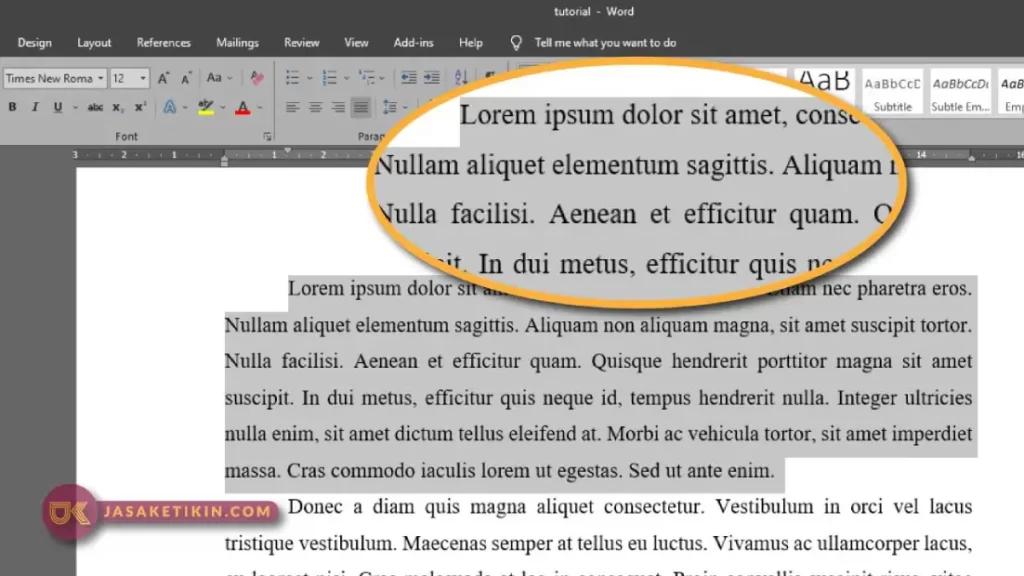
- Arahkan kursor ke tab
Home→ groupFont→ iconFont Sizekemudian klik pada bagian yang ditunjuk oleh panah. Silahkan pilih ukuran font sesuai keinginan. Sebagai contoh saya memilih ukuran font 14 dari yang sebelumnya 12.
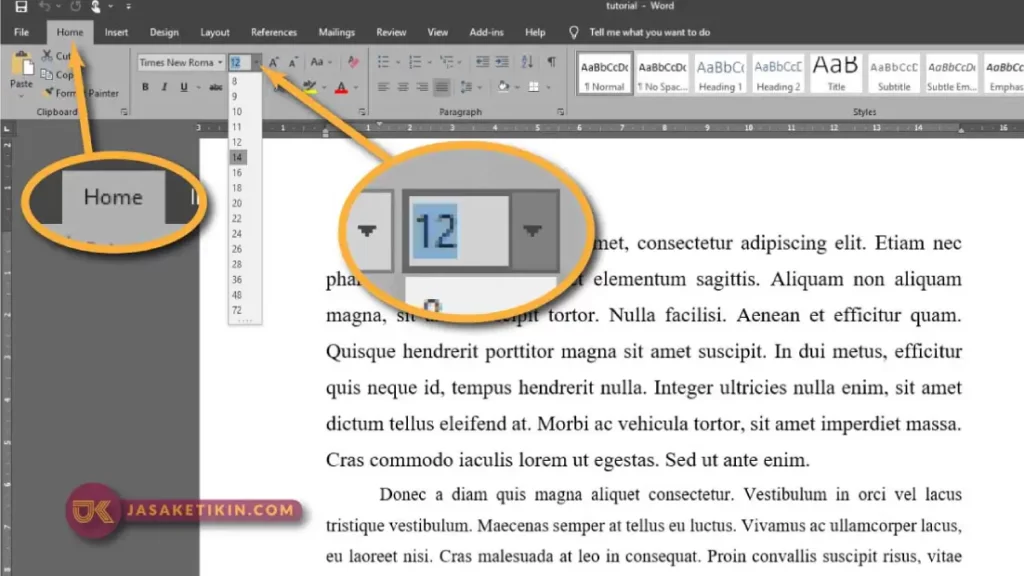
Dan teks yang diseleksi tadi telah berubah ukuran hurufnya.
Mengatur Warna Font
- Pada dokumen blok teks yang fontnya ingin diganti warna lain.
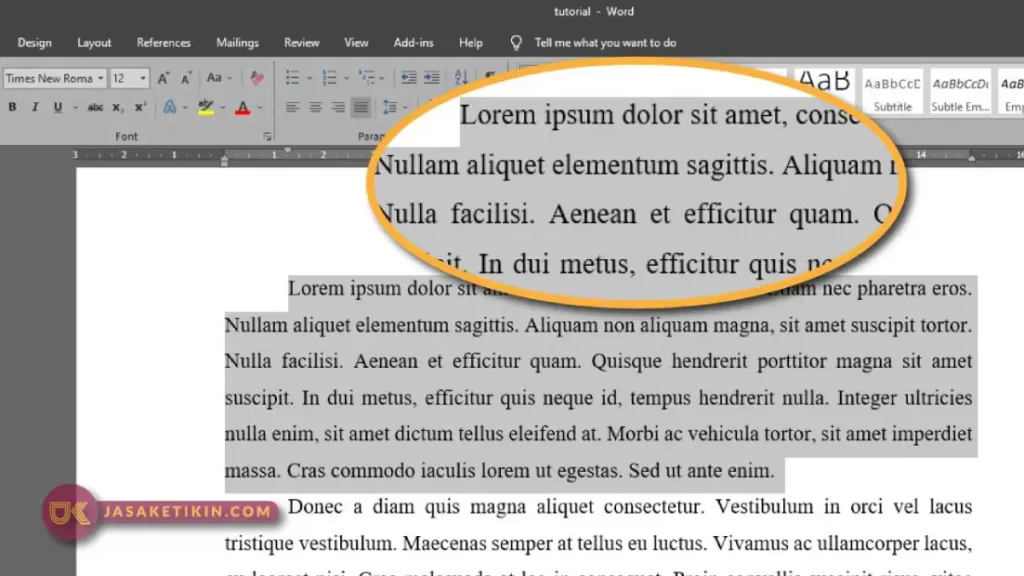
- Masuk ke tab
Home→ groupFont→ iconFont Colordan perhatikan pada huruf A atau bagian yang ditunjuk panah. Silahkan klik saja untuk memunculkan pilihan warna. Pilih warna sesuai keinginan dan klik warna tersebut.
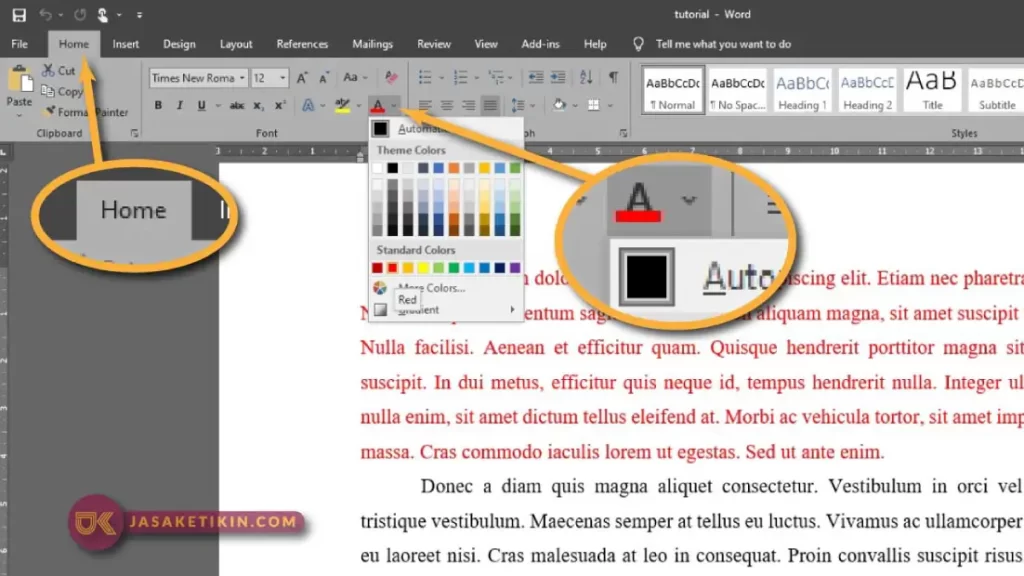
Mengatur Jenis, ukuran dan warna Font pada word dapat dilakukan sesuai dengan kebutuhan, demikian tutorial sederhana yang mudah-mudahan bisa membantu anda pengguna baru Microsoft Word.